יצירת דוחות
ב"ה
דוחות הם כלי עזר מרכזי וחשוב בהתנהלות של כל ארגון. הם מסייעים לנו לדעת מה המגמות שלנו, מאפשרים לפלח נתונים בהתאם לסגמנטים וקטגוריות, ומשמשים כשורת סיכום לכל הפעילות שלנו.
אבל ב-ComeUnity, הדוחות הם הרבה יותר מכך.
אפשרויות יצירת הדוחות בתוך ה-CRM שלנו הינן מגוונות וחכמות מאוד, ומאפשרות לארגון שלך לדעת מהם המספרים האמיתיים שלו, בעזרת שילוב והצלבה של מידע ממודולים שונים וסיכום של מקטעים בפני עצמם בהתאם לצורך.
בנוסף, הדוחות הם דינמיים וניתנים לעריכה בכל עת, כדי לתת לכם את תמונת המצב הנכונה לקריטריון אותו תרצו באותו הרגע.
אז איך יוצרים דוח?
מאוד פשוט!
רק לפני שניכנס לזה, נסביר כמה מושגי יסוד:
- מודולים - יצירה של דוח מחייבת לבחור את המודול ממנו יילקחו הנתונים שיוצגו. לשם הדוגמה: דוח של הכנסות מקמפיין מסוים יישב על מודול 'קבלות' ולא על מודול 'חברי הקהילה', היות והוא סוכם את הקבלות שנוצרו בקמפיין המבוקש. לעומת זאת, דוח שסוכם את נתוני התרומות השנתיים של חברי הקהילה - יישב על מודול 'חברי הקהילה', ויסכם את השדות הרלוונטיים בתוכו.
עם זאת, ניתן ליצור דוחות חכמים המורכבים ממודול אב ומודול צאצא, כלומר מודול ראשי ומודול משני. למשל - 'חברי הקהילה' יהיה המודול הראשי, ו'קבלות' - המשני.
חשוב לזכור - בשונה משאר פרטי הדוח, את המודול/ים עליו הוא מתבסס אי אפשר לשנות לאחר שהוא נוצר, ובמידה ויש בכך צורך - יש ליצור דוח חדש. - מסננים - הכלי החשוב ביותר בדוח. הם מאפשרים לנו לפלח נתונים בהתאם לסגמנט/קריטריון. לדוגמה: דוח שמכיל חברי קהילה עם שיוך/תגית מסוימים, מחייב ליצור סינון שבו נבחר את השדות 'תגית' ו/או' 'שיוך' ונסמן בהם את הערכים אותם נרצה להציג בדוח.
אפשרויות הסינון הן רחבות ומגוונות מאוד, וכמעט שלא מותירות דוח שאינו פשרי ליצירה. - שדות - בתוך כל מודול ישנם שדות רבים. כאשר אנו יוצרים דוח, יש לבחור מהם השדות מתוך המודול אותם אנו מעוניינים לראות בו. לדוגמה: בדוח שסוכם קבלות תשלום על מוצר/שירות מהחודש האחרון, נרצה כנראה לראות את שם חבר/ה בקהילה, תאריך הקבלה, סכום שהתקבל, אמצעי התשלום וכו'. אך השדה 'תרומה עבור' אינו רלוונטי, משום שמדובר בדוח של קבלות מוצר/שירות ולא תרומה.
- קיבוץ - דוח עשוי להכיל מידע מפוזר על פני כמה שורות/עמודות, ונרצה לקבץ ולסכום אותן. לדוגמה: דוח שמכיל פירוט של תרומות מהשנה האחרונה, יציג את כל הקבלות אחת אחרי השנייה. נוכל לסדר את הקבלות בהתאם לתאריך, או בהתאם לחבר הקהילה שתרם, וכך כל הקבלות של כל אחד מחברי הקהילה תוצגנה יחד, ואחריהן - הקבלות של חבר הקהילה הבא, וכן הלאה. על מנת לעשות זאת, באפשרות 'קיבוץ שורה' נבחר בשדה 'שם חבר/ה בקהילה', וכך השורות תקובצנה לפי שמות חברי הקהילה.
- צבירה - בהמשך לדוגמה הנ"ל - נרצה לסכום את סך התרומות של כל אחד מחברי הקהילה בשורת סיכום מתחת לכל הקבלות שלו, לכן ב'עמודות צבורות' נבחר 'סכום של סכום שהתקבל' (כלומר - סה"כ של חיבור הסכומים שהתקבלו מכל הקבלות).
באותו האופן ניתן גם ליצור ממוצע של תרומה עבור כל חבר קהילה (סכום התרומות שלו חלקי מספר הקבלות) - במקום 'סכום של סכום שהתקבל', נבחר ב'ממוצע של סכום שהתקבל', וכך נקבל את התוצאה של התרגיל הנ"ל.
על מנת ליצור דוח:
- כנסו למודול 'דוחות' ולחצו על 'צור דוח'.
- בחלונית הנפתחת, בחרו את המודול הראשי עליו ישב הדוח, ולחצו על 'המשך'.
- אם ברצונכם ליצור דוח משולב ממודל אב וצאצא, בחרו את מודול האב בפלוס הירוק ואת מודול הצאצא בפלוס הכחול.
- בחרו את השדות אותם תרצו להציג, את הקיבוצים ואת הסיכומים בלחיצה על סמל ה+ שליד כל אחד.
- לחצו על 'מסננים' ובחרו את הקריטריונים לפיהם יוצג המידע בדוח.
ניתן לציין יותר מקריטריון אחד, וכן לבחור האם הקריטריונים יהיו האחד עם השני או האחד במקום השני (ו/או), על ידי לחיצה על האות ו שמופיעה ביניהם.
בסיום, לחצו על 'שמור'. - כעת לחצו על 'הפעל בראש העמוד כדי לסקור את התוצאה ולבחון האם אכן התכוונתם אליה.
- מרוצים? יופי!
כעת לחצו על 'שמור בראש העמוד, תנו שם לדוח ובחרו תיקיה בה הוא יישמר (ניתן גם ליצור אחת חדשה).
מעתה הדוח שמור לכם במודול דוחות, ובכל פעם שתיכנסו אליו הוא יציג לכם את המידע הרלוונטי לזמן בו אתם צופים בו.
ניתן כמובן לערוך את הדוח ולשנות לו את הקריטריונים בהתאם לצורך העכשווי, וכן להציג את הנתונים שבתוכו בהתאם לסדר שתבחרו, על ידי לחיצה על כותרת העמודה ובחירה בסדר עולה/יורד.
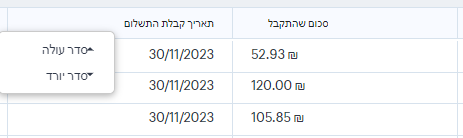
כמו כן, ניתן לצרף דוחות ולהציגם יחד, על ידי לחיצה על 'הצטרף לדוח' בראש עמוד הדוח.

ייצוא
דוח משמש גם ככלי לייצוא מידע מהמערכת לקבצים חיצוניים באופן מסודר.
לאחר שיצרתם ושמרתם את הדוח לפי ההסבר שלעיל, לצד כפתור העריכה יוצג לכם חץ קטן, שבלחיצה עליו תוכלו לראות את אפשרות הייצוא.
- דוח מפורמט - יציג לכם בקובץ את שדות הקיבוץ והסיכום כפי שבחרתם ב-CRM. אפשרות זו מוגבלת ל-2,000 שורות בלבד, לכן אם הדוח שלכם מכיל יותר מכך - יש לייצא אותו בחלקים על ידי מעבר ל-2,000 השורות הבאות ולחיצה על ייצוא שוב.
- דוח מפורט - יציג לכם את המידע שבשורת עצמן ללא הסיכומים והקיבוצים. אפשרות זו מוגבלת ל-50,000 שורות, ואינה כוללת ייצוא ל-PDF.
בחרו את הפורמט אליו תרצו לייצא את הדוח (CSV, EXCEL או PDF) ולחצו על 'יצא'.
במידה והדוח מכיל הרבה שורות, הוא יכין את קובץ ההורדה, ויקפיץ חלונית קטנה בצד ימין למטה כשהוא מוכן וישאל האם תרצו להוריד אותו למחשב שלכם.
יצירת תרשים
לצד כפתור העריכה, ישנו כפתור של 'יצירת תרשים', באמצעותו ניתן להפוך את הדוח למוצג ויזואלי בצורות שונות.
לחצו על הכפתור ובחרו באפשרות המתאימה לכם. לאחר מכן, בחרו את אופני המדד והקיבוץ הרלוונטיים.
לחיצה על 'אפשרויות נוספות' תפתח לכם אופציות מיון וסידור נוספות.
לחצו על 'שמור'.
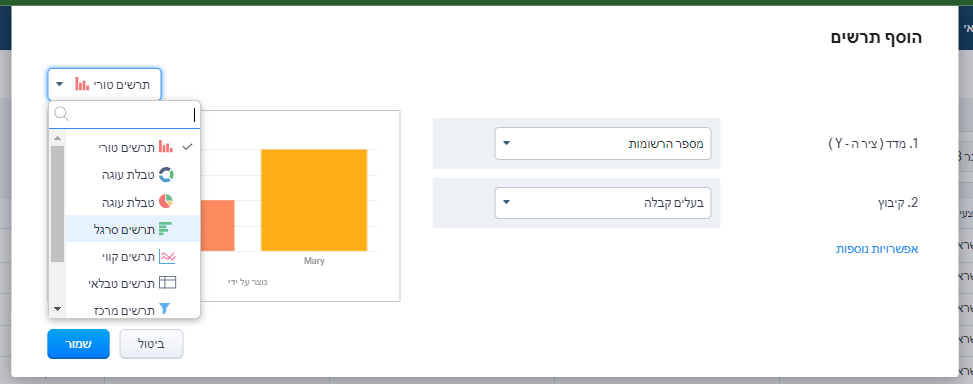
כעת התרשים מוצג לכם בראש הדוח. תוכלו להציג אותו בלוח המחוונים שלכם על ידי לחיצה על שלוש הנקודות שבצידו ובחירה באפשרות של 'הוסף ללוח המחוונים'.
תזמון דוחות
ניתן לתזמן דוח דינמי שיישלח לכתובת דואל בזמנים קבועים. למשל - בכל ראשון לחודש תקבלו דוח הכנסות מהחודש הקודם.
על מנת לעשות זאת, תחילה יש ליצור את הדוח עם הפרטים הנדרשים, ובסינון יש לבחור שתאריך הרשומות שמוצגות יהיה בחודש הקודם.
לאחר ששמרתם את הדוח, לחצו שוב על מודול 'דוחות', ובצד ימין כנסו ל'דוחות מתוזמנים'.
צרו תזמון דוח חדש בכפתור הכחול, ומלאו את פרטי התזמון (בחרו דוח, פורמט, תאריך ושעה, סוג חזרה ונמען). בסיום, לחצו על 'תזמן'.
Related Articles
יצירת דוחות
יצירת דוחות באפשרותך ליצור דוחות חדשים ספציפיים למודול המקשרים בין חלק מהמודולים החוצי פונקציונליים האחרים. לדוגמה, באפשרותך ליצור דוח במודול החשבונות המקשר מודולים אחרים כגון אנשי קשר, מבצעים, הצעות מחיר ואחרים. סוגי דוחות דוח טבלאי: מציג את הנתונים ...יצירת קבלות ומסמכי זיכוי במרוכז
ב"ה הפקת קבלות במרוכז הפקת קבלות מתוך ה-CRM מתבצעת באמצעות אינטגרציה עם מערכת הנהלת החשבונות שלכם. במקרים בהם יש מספר קבלות שלא הופקו מסיבה כלשהיא, ניתן לסמן ולהפיק אותן במרוכז ואין צורך להיכנס לכל קבלה בנפרד וללחוץ על 'הפקת הקבלה'. איך עושים את זה? ...יצירת קבלה
קבלות נוצרות ומופקות ב-2 דרכים: תשלום שהתקבל אונליין או חיובים בהוראות קבע (אשראי/מס"ב), והקבלות עליהם מופקות באופן אוטומטי. באופן ידני על תשלומים שהתקבלו באמצעי תשלום אחרים, כגון מזומן/העברה בנקאית/אפליקציית תשלומים. במקרים כאלו, יש צורך ליצור את ...תבניות דוא"ל - סקירה
מבט כללי על בניית תבניות דוא"ל רכיבים של בונה תבניות בונה התבניות מורכב ממרכיבים שונים שניתן לגרור ולשחרר אל התבנית. זה מפשט את תהליך יצירת התבנית והופך אותו לקל ופשוט. שלושת הפעולות הבסיסיות המשותפות לכל הרכיבים, לאחר לחיצה על כפתור ההגדרות המופיע ...יצירת והגדרת פרופיל
יצירת פרופיל פרופילים ב-Chabad unity CRM עוזרים לך להגדיר הרשאות עבור קבוצה של משתמשים. לדוגמה, ההרשאות הנדרשות לאדם מצוות הטלפוניה עשויות להיות שונות מההרשאות הנדרשות לאדם בצוות הניהולי. ניתן להגדיר את ההרשאות עבור כל פרופיל לפי הצורך ולציין את ...